金字塔可以很好的反映出职场职位关系、晋升条件关系等等自下而上的关系,是日常中用到很为广泛的模型之一。怎么在WPS文字中制作金字塔?
具体步骤:
在菜单栏下找到“插入”里的“智能图形”选项卡并点击:
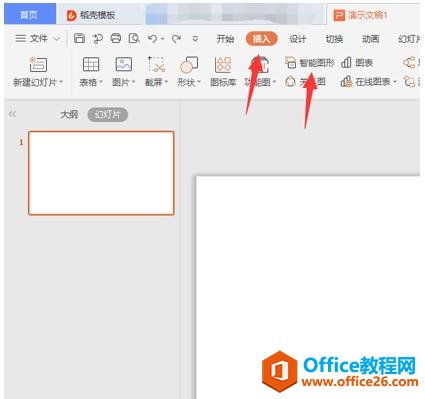
点击“智能图形”后,找到“棱锥图”选项卡并点击:
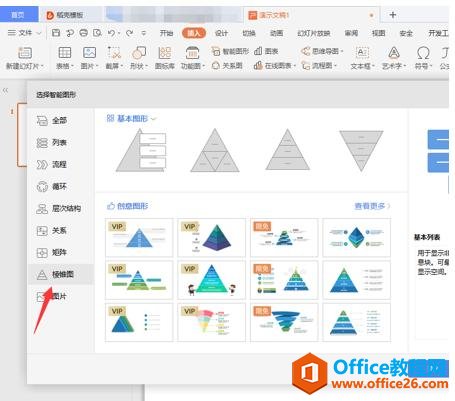
WPS excel表格的重复项使用方法图解教程
重复项就是指一列内容中有重复一样的值,或者两列数据对比后是否有重复的值,而在WPS表格中提供了直接标记重复值(高度重复项),删除重复值和限制重复值在一个单元格区域中输入。【
插入想要的棱锥图如下图所示,在文本处输入需要的文本:
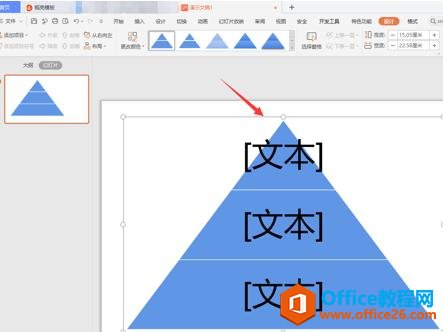
点击“更改颜色”选项卡,可以根据需要进行更改:
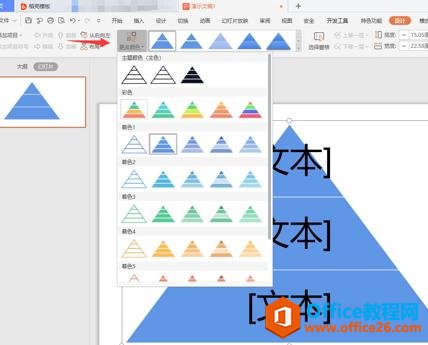
以上就是如何在PPT中制作金字塔结构图的方法是不是很简单呢,你学会了吗?
WPS excel如何保护工作表实现允许部分单元格输入内容
WPS表格中保护工作表的作用是设定密码,其它人员可以查看工作表的数据,但对工作表单元格里面内容默认没有办法修改,但是如果想对工作表中某些单元格进行修改,可以先对单元格设定然


